Finestra di dialogo Opzioni Inserimento semplice
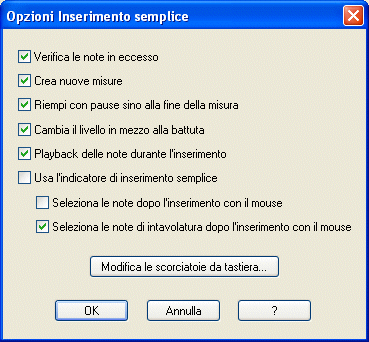
Come farla apparire
Selezionate lo Strumento Inserimento semplice  . Dal menu Inserimento semplice scegliete Opzioni Inserimento semplice.
. Dal menu Inserimento semplice scegliete Opzioni Inserimento semplice.
Qual è la sua funzione
Questa finestra di dialogo vi permette di definire il comportamento e le caratteristiche dello Strumento Inserimento semplice.
- Verifica le note in eccesso. Questa opzione è selezionata di default. Quando l’opzione è attiva, Finale controlla la durata di ogni nota che inserite, in modo da non permettervi di aggiungere inavvertitamente delle note in eccesso, la cui durata complessiva superi il valore della battuta. Se provate ad inserire un numero di note la cui durata complessiva sia eccedente rispetto alla battuta o a prolungare troppo il valore di una nota, Finale vi avvertirà e non vi consentirà di inserire la figura in quella misura. Se non volete che Finale si imponga in questo modo, deselezionate questa opzione ed inserite i valori che desiderate. Quando l’opzione è deselezionata potete inserire in una sola battuta tutte le note che volete, indipendentemente dal fatto che la durata complessiva di esse superi o meno il valore massimo previsto per una battuta. Ricordate che tutte le note in eccesso a ridosso della stanghetta di battuta, a meno che non abbiate selezionato l’opzione Posiziona le note in modi uniforme all’interno della battuta, nella finestra di dialogo Attributi della misura.
- Crea nuove misure. Quando questa opzione è selezionata, Finale crea automaticamente una nuova misura alla fine del brano, se continuate a far avanzare l’Indicatore di inserimento per immettere altre note. Vale a dire che, se alla fine del brano, l’Indicatore è ancora attivo, Finale aggiunge automaticamente una nuova misura vuota, spostando l’Indicatore stesso in questa battuta, pronto per l’inserimento.
- Riempi con pause fino alla fine della misura. Selezionando questa opzione, una volta che avete inserito tutte le note che vi servono in una battuta ed essa non è ancora completa, saltando alla misura successiva o disattivando l’Indicatore, Finale riempirà automaticamente la battuta, inserendo il giusto numero di pause.
- Cambia il livello in mezzo alla battuta. Se questa opzione è selezionata, potete iniziare ad inserire le note su un livello di verso in qualsiasi punto della battuta. Una volta terminata la battuta o l’inserimento, Finale riempirà la regione della battuta “rimasta vuota” per ciascun livello utilizzato con la giusta successione di pause.
- Playback delle note durante l’inserimento. Selezionando questa opzione potrete ascoltare attraverso la vostra periferica MIDI la nota che inserite o un’eventuale spostamento di altezza direttamente durante l’inserimento e la manipolazione della musica. Questa opzione è collegata direttamente con l’opzione Ascolto durante il trascinamento del menu Ins. Rapido. La selezione o la deselezione di questa opzione nello Strumento Inserimento semplice si rifletterà sul menu Ins. rapido e viceversa.
- Usa l’indicatore di inserimento semplice. Selezionate questa casella di controllo per attivare l', un cursore che indicherà la pulsazione in cui verrà posizionata la prossima figura musicale che inserirete e il valore di durata attualmente selezionato.
- Seleziona le note dopo l’inserimento con il mouse. Questa opzione è disponibile soltanto se la casella di scelta Usa l’indicatore di inserimento semplice non è selezionata. Se scegliete questa opzione, ogni nota che inserirete verrà atumaticamente selezionata dopo essere stata inserita in partitura e sarà quindi immediatamente suscettibile di modifiche con l’uso dei tasti di scelta rapida. La selezione della nota viene meno appena abbandonate lo Strumento Inserimento semplice. Non appena inserite una nuova figura musicale la selezione si sposterà su di essa.
Nota: se usate l’Indicatore di inserimento semplice, le note saranno automaticamente selezionate dopo l’inserimento (e quindi modificabili attraverso l’uso dei tasti di scelta rapida).
- Seleziona le note di intavolatura dopo l’inserimento con il mouse. Questa opzione è disponibile soltanto se la casella di scelta Usa l’indicatore di inserimento semplice non è selezionata. Se scegliete questa opzione, ogni numero di tasto che inserirete sul rigo per l’intavolatura verrà atumaticamente selezionato dopo l’inserimento e sarà quindi immediatamente suscettibile di modifiche con l’uso dei tasti di scelta rapida. La selezione del numero di tasto viene meno appena abbandonate lo Strumento Inserimento semplice. Non appena inserite un nuovo numero di tasto sul rigo per l’intavolatura la selezione si sposterà su di esso.
Nota: se usate l’Indicatore di inserimento semplice, i numeri dei tasti saranno automaticamente selezionati dopo l’inserimento (e quindi modificabili attraverso l’uso dei tasti di scelta rapida).
- Modifica le scorciatoie da tastiera. Cliccate su questo pulsante per accedere alla finestra di dialogo Modifica le scorciatoie da tastiera, per mezzo della quale potrete modificare i tasti di scelta rapida assegnati ai comandi dello Strumento Inserimento semplice.
- OK
• Annulla. Cliccate su OK per confermare la configurazione che avete impostato. Cliccate invece su Annulla per abbandonare questa finestra di dialogo senza modificare le impostazioni esistenti.
Si veda anche:
Inserimento semplice
Menu Inserimento semplice
Strumento Inserimento semplice
Finestra di dialogo Modifica le scorciatoie da tastiera
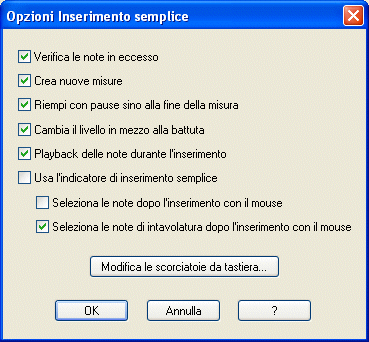
![]() . Dal menu Inserimento semplice scegliete Opzioni Inserimento semplice.
. Dal menu Inserimento semplice scegliete Opzioni Inserimento semplice.